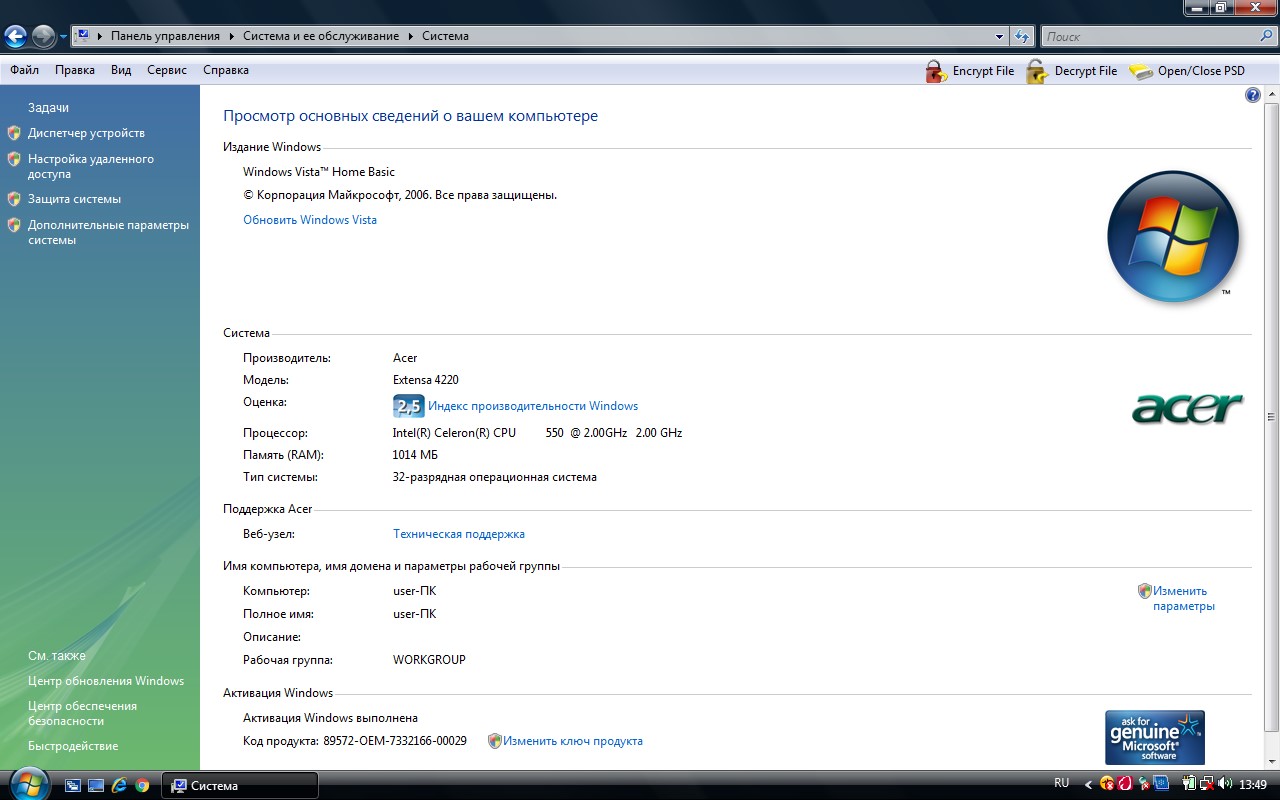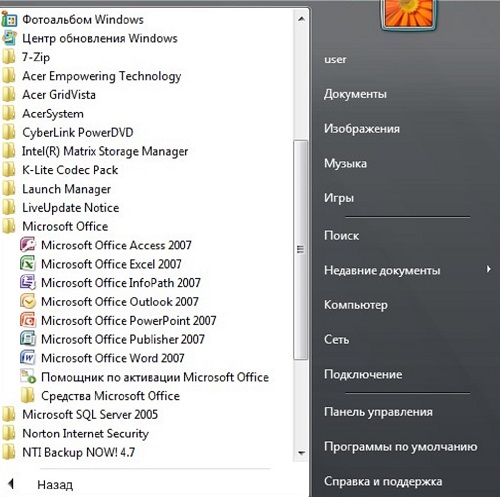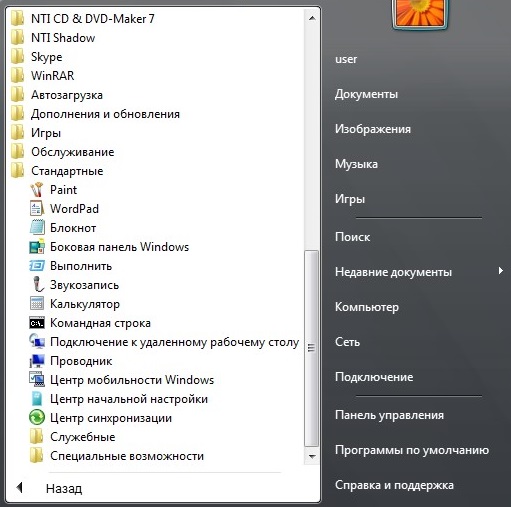Conosci le possibilità computer moderno così grande che sempre di più Di più le persone lo trovano utile nel lavoro, nello studio e nella vita di tutti i giorni.La qualità più importante di un computer moderno è la sua facilità d'uso. La comunicazione uomo-computer è diventata semplice, visiva e comprensibile. Basta avere un mouse e un software speciale e non solo puoi disegnare, ma creare veri capolavori. Questo articolo è dedicato alle capacità del tuo computer.
Facciamo un'analogia tra un computer e un essere umano. Una persona appena nata non sa e non sa come, acquisisce conoscenze e abilità nel processo di sviluppo e apprendimento, accumulando informazioni nella sua memoria. Un computer assemblato in fabbrica da microcircuiti, fili, circuiti stampati e altre cose ... è come una persona appena nata. Possiamo dire che caricare il software in memoria è simile al processo di insegnamento a un bambino.
Sicuramente hai visto alcuni film in cui una persona si avvicinava a un certo dispositivo, afferrava le maniglie, faceva delle smorfie sul viso e poi improvvisamente iniziava a parlare in lingue differenti, o proprio kung fu... Qualcosa di simile accade con un computer. Quando le informazioni vengono caricate al suo interno, diventa in grado di eseguire determinate azioni.
C'è una parte necessaria nel software del computer, senza la quale non si può fare nulla su di essa. È chiamato sistemico Software, o sistema operativo. È un insieme di programmi che gestiscono memoria, processore, dispositivi esterni e file. È in dialogo con l'utente. In poche parole, è un programma attraverso il quale comunichiamo con un computer.
Esistono diversi tipi di sistemi operativi. Di solito usiamo il sistema operativo finestre... Che sistema operativo è sul tuo computer? E perché hai bisogno di sapere questo? Per sapere quale sistema operativo devi scaricare, quando installi i programmi necessari sul tuo computer.
Per vedere quale sistema operativo è installato sul tuo computer, devi andare su: "Start" - "Pannello di controllo" - "Sistemi e sicurezza" - "Sistema" e ottenere "Visualizza informazioni di base sul tuo computer":
- quale sistema è installato (Windows, Vista o Unix),
- memoria (RAM) - 1014 MV,
- tipo di sistema (sistema operativo a 32 o 64 bit).
Oltre al sistema operativo, utilizziamo anche altri programmi. Di solito sono chiamati applicazioni, che vengono con il sistema operativo e sono installati in esso come utili integrazioni... Ma non si concentrano sul controllo delle apparecchiature, ma sull'interazione di un computer con una persona.
Questi sono quasi tutti quelli programmi (utilità) che vengono utilizzati per creare documenti, elaborare fogli di calcolo, spedizione rapida E-mail, modificare immagini, ascoltare audio, guardare video, comporre musica, diagnostica medica, scientifico e lavori di ricerca, disegno, ecc. Ce ne sono migliaia e migliaia e coprono molte aree dell'attività umana.
Il pacchetto software include:
- programma per lavorare con i documenti Parola
- un programma per lavorare con foglio di calcolo Eccellere
- programma per creare presentazioni Presa della corrente
- un programma per creare database e lavorare con essi Accesso
- un programma per lavorare con i disegni Gestore immagini
Applicazione per scrivere note Una nota
Applicazione per la preparazione di pubblicazioni Editore
- comunicatore personale Veduta che include: calendario, pianificatore di attività, note adesive, gestore di posta elettronica, rubrica.
La composizione del pacchetto installato sul computer può variare. Ad esempio, questo è ciò che contiene il pacchetto Microsoft Office 2007:
Per vedere cosa è incluso nel pacchetto installato sul tuo computer, devi aprire: "Start" - "Tutti i programmi" - "Microsoft Office".
Ci sono programmi forniti con il sistema operativo, ad esempio, finestre: "Start" - "Tutti i programmi" - "Standard". La loro composizione può anche differire dalla versione Finestre, che hai installato, per esempio Windows 7 o Windows 10.
Di solito vengono utilizzati i programmi di questo set:
— Colore- per modificare foto e immagini,
— Forbici- da fare screenshot,
— Bloc notes- prendere appunti e creare varie istruzioni,
— Calcolatrice- è chiaro perché)))
— Un conduttore per gestire tra cartelle e file,
— Registrazione del suono- qui risulta essere un fico, è meglio installarne altri programmi aggiuntivi per questo,
Sono grato a Viktor Knyazev per un corso di formazione molto istruttivo, che ora mi consente di utilizzare il PC con piacere, nonché per l'amicizia che è avvenuta con il mio PC, che è diventata una "relazione di partenariato" durante il processo di formazione. Nel corso della formazione, ho ricevuto un algoritmo per risolvere molti problemi interessanti e utili, la cui esistenza non conoscevo in precedenza. Sotto la guida di Victor, i programmi necessari per l'uso produttivo di un'enorme risorsa informatica precedentemente inutilizzata, nonché per il suo contenuto tecnicamente sicuro, sono stati installati con successo.
Cordiali saluti, Galina Korneva
Buon pomeriggio, Vittorio! Grazie per le lezioni! Ho imparato molte cose nuove. Ho avuto modo di conoscere bene il mio computer. Ho iniziato a sentirmi più sicuro e più calmo della quantità di informazioni per l'invio. Mi sono reso conto che le informazioni in questione si sono rivelate molto rilevanti. Sono molto soddisfatto dell'approccio alla selezione del materiale e della sua considerazione: chiaramente, linguaggio comprensibile a disposizione. Sensazioni davvero piacevoli sono apparse dopo che ho installato personalmente il primo programma di pulizia…. Ho capito che quando tutto è chiaro, diventa anche interessante ed emozionante. Grazie mille.
Cordiali saluti, Vera Sokolova
è stato in grado di stabilire programma importante- tutto si è rivelato grazie a una spiegazione competente e accessibile. L'ho preso nel mio arsenale consigli utili sulla compattezza della disposizione dei materiali sulla scrivania. La capacità di archiviare grandi quantità di informazioni per la trasmissione sembrava essere particolarmente importante. Mi sono reso conto che le informazioni in questione si sono rivelate molto rilevanti. L'approccio alla selezione del materiale e alla sua considerazione è molto soddisfatto: chiaro, in un linguaggio comprensibile, accessibile. Sensazioni davvero piacevoli sono apparse dopo che ho installato personalmente il primo programma di pulizia…. Ho capito che quando tutto è chiaro, diventa anche interessante ed emozionante. Grazie mille.
Cordiali saluti, - Vera Korenevskaya
Vorrei esprimere la mia profonda gratitudine a Viktor Knyazev per l'opportunità di apprendere le complessità del lavoro " tecnico»Nel sistema informativo aziendale. In effetti, la mia formazione è iniziata da zero. Victor si distingue per l'elevata professionalità, l'ottima conoscenza e la capacità (che è molto importante) di trasmettere in modo chiaro e semplice informazioni sulla materia insegnata. Il materiale, per me difficile, è stato presentato in una forma accessibile, interessante, facilmente e rapidamente assimilabile. Semplicità e chiarezza di presentazione: tutte le azioni sono descritte in dettaglio nei video clip - in modo chiaro e competente. ( Istruzioni pronte"Cosa e come fare", tutto è disposto sugli scaffali).
Alexey Zverkov
Mi chiamo Nadezhda Shchigoleva, sono un uomo d'affari dell'informazione ed è molto importante per me non dover spiegare a lungo cosa voglio fare questo momento da problemi tecnici o organizzativi? Prima di lavorare con Viktor Knyazev, ho lavorato con molti specialisti e ogni volta ho dovuto negoziare a lungo specificando punti, termini, il costo del lavoro era variabile. Ci è voluto molto tempo per trovare un "comune denominatore" nel lavoro. Poi sono stato fortunato e ho trovato uno specialista nel mio campo, Viktor Knyazev.
Un ringraziamento speciale a Victor per la capacità di ascoltare il problema, per dare la sua visione competente alla mia richiesta. Grazie per la vostra professionalità, chiarezza e chiara collaborazione! Nadezhda Shchigoleva
Mi chiamo Natalia Nazarova. Sono un aspirante imprenditore dell'informazione. Un anno fa avevo bisogno di creare il mio sito. Ho trovato uno specialista che l'ha creato per me. Fin dall'inizio, il nostro dialogo "è andato storto". Ci sono stati ritardi nei tempi di lancio del sito. In futuro, le modifiche che dovevo apportare alle mie pagine dovevano essere previste entro 1,5-2 settimane. Questo è continuato fino a quando ho incontrato Viktor Knyazev. Ha iniziato subito a parlare in una lingua per me "comprensibile". Ha spiegato tutto in modo semplice e chiaro. Non avevo più domande "come si fa?". Dopo la sua spiegazione, l'ho preso e l'ho fatto. Ho smesso di avere paura del computer, ho imparato a lavorare da solo con il mio sito web. Sono molto grato al destino che in Il momento giusto mi ha presentato a un tale specialista! Natalia Nazarova
Per un lavoro efficace, gli utenti hanno bisogno di almeno un minimo di conoscenza Tecnologie informatiche... Le abilità specifiche possono differire nei diversi ambienti. Tuttavia, ci sono regole per lavorare con un computer che sono le stesse per tutti. Spesso il trasferimento di tale conoscenza ricade sulle spalle del reparto IT. Questo è ciò che devi assolutamente insegnare ai tuoi utenti.
- Riavvia il tuo computer. Il riavvio risolve grande numero errori reali e fittizi. Anche se il riavvio non ha aiutato, il fatto che la complessità non sia scomparsa dopo il riavvio potrebbe dare a un professionista IT informazioni utili... Il riavvio non è una panacea per tutte le malattie informatiche, in alcune situazioni è addirittura controindicato, ma se usato correttamente e in modo appropriato, sarà utile e strumento semplice nelle mani degli utenti.
- Informazioni sul problema. Fatta eccezione per la stessa procedura di richiesta (ad esempio via e-mail, ICQ), gli utenti sono tenuti a sapere che le informazioni sull'errore possono velocizzare la soluzione del problema. Ciò può essere facilmente ottenuto inviando agli utenti un modulo appropriato da compilare, contenente una descrizione della difficoltà, un messaggio di errore, cosa stava facendo l'utente e quali applicazioni erano aperte quando si è verificata la difficoltà. Se fai sempre queste domande, gli utenti impareranno a dare informazioni dettagliate e descrivere i sintomi della difficoltà, piuttosto che formulare la propria diagnosi.
- Creazione di password complesse. In una certa misura, i requisiti per la sicurezza della password sono dettati dal sistema di sicurezza, ma spesso tali restrizioni non sono sufficienti e gli utenti creano password semplici... Cognomi, sequenze numeriche, espressioni e parole comuni dovrebbero essere evitati. Vale la pena usare numeri casuali combinato con maiuscole e lettere maiuscole, segni di punteggiatura e spazi. Anche se è necessario un equilibrio tra sicurezza e comodità. Se le password sono troppo complesse, gli utenti inizieranno a scriverle.
- Archiviazione sicura delle password. Non ha molto senso una password se è scritta in un luogo accessibile o se tutti i dipendenti la conoscono. Spesso, gli adesivi con password sono incollati sui monitor, scritti con pennarelli sui case dei computer e persino pubblicati su bacheche. Inutile insegnare agli utenti a non scrivere da nessuna parte ea non comunicare a nessuno le proprie password se non comprendono il rischio, considerando la policy di sicurezza inutilmente gravosa. Il problema può essere ridotto al minimo adottando una politica di password prudente che soddisfi le attuali esigenze di sicurezza e venga comunicata correttamente agli utenti.
- Sicurezza delle informazioni fuori dall'ufficio. I dispositivi mobili al di fuori dell'ufficio richiedono un'attenzione particolare per impedire l'accesso non autorizzato. Gli utenti hanno la responsabilità di sapere come proteggere i propri dati al di fuori dell'ufficio. Ad esempio, i codici di accesso, i nomi e le password non devono essere annotati, i dati riservati devono essere crittografati e/o archiviati su supporti rimovibili separatamente dal computer e il laptop stesso non deve mai essere lasciato incustodito. Inoltre, non sarà superfluo ricordare agli utenti di laptop di rimuovere oggetti duri (di solito penne) dalla tastiera prima di chiudere il coperchio.
- Prevenzione della perdita dei dati. Il backup non viene eseguito da solo e, se si elimina il file, non è sempre possibile ripristinarlo. Nella maggior parte dei sistemi, gli utenti sono responsabili, almeno in parte, del backup regolare dei dati. Devono sapere cosa e quando copiare e non pensare che tutti i file, indipendentemente dalla posizione, siano soggetti a backup... Questo è particolarmente vero per dispositivi mobili e supporti rimovibili... Comprendere questa procedura aiuterà anche a ridurre l'incidenza della ritenzione. backup estranei al lavoro dei singoli file.
- Politica uso limitato... Quando si tratta di sfruttamento personale delle risorse IT aziendali, la maggior parte delle aziende ha politiche che definiscono l'uso accettabile del PC. Questa politica è progettata per proteggere l'azienda da azioni legali e proteggere l'integrità dell'infrastruttura IT. Una politica efficace (con conseguenze chiaramente definite per i trasgressori) deve essere comunicata agli utenti ed essere appropriata per l'ambiente. Oltre a conoscere la politica stessa, gli utenti devono sapere che esistono misure per rilevare le violazioni. Il supporto tecnico deve svolgere il ruolo della polizia per proteggere rete aziendale e posti di lavoro. Fa parte della politica informazioni di sicurezza aziende.
- Invio di posta elettronica. Quante volte hai accidentalmente inviato un'e-mail a indirizzo sbagliato o alla persona sbagliata? Gli utenti devono essere consapevoli di questo rischio e ricordarsi di prendere le precauzioni appropriate. Pensa, prima di fare clic su "Rispondi a tutti", controlla il destinatario, prima di fare clic su "Invia", non utilizzare posta aziendale per inviare messaggi non commerciali. In generale, trattare i messaggi di posta elettronica come cartoline, non come messaggi.
- Protezione contro phishing e malware. Nonostante il fatto che la protezione delle risorse aziendali spetti ai professionisti IT, non può essere forte al 100% senza utenti vigili. Devono essere addestrati a riconoscere le minacce e ad affrontarle e le loro conseguenze. Gli utenti devono essere in grado di aggiornare i propri database antivirus, sapere come identificare phishing e virus nelle e-mail. Proibisci rigorosamente agli utenti di aprire e-mail da destinatari sconosciuti, aprire allegati sconosciuti, entrare indirizzo aziendale e-mail sui siti Web e disattivare la protezione su proprio computer... Informazioni su nuove minacce e statistiche attacchi di virus può anche aiutare ad aumentare la loro vigilanza.